はじめに
画像に文字を入れたいとき、どうしたらよいか悩んでいませんか?文字を入れるためには画像を編集できるツールが必要です。パソコンやスマホで気軽に利用できるツールを活用して、文章やキャプションを加えることで、写真やイラストがより魅力的になります。
この記事では、パソコンやスマホで利用できるツールをご紹介します。さらにPDFelementで使える編集機能もまとめて紹介するので、編集作業が苦手な方でも、手軽に楽しめる方法がきっと見つかることでしょう。ぜひツール選びの参考にしてください。
プライバシー保護 | マルウェアなし | 広告なし
目次:
1. おすすめの画像文字入れツールの紹介
画像に文字を入れるには、様々なフォントや大きさ、色など自由自在に操れるので用途に合った編集ができる専用のツールが便利です。ここでは、パソコン用とスマホ用のおすすめツールをご紹介します。それぞれの特徴や利点なども紹介していくので、どれが使いやすそうか検討をしてみてください。
1.1 パソコン用ツール
パソコン用ツールは多彩な編集機能とクオリティーの高いツールが揃っています。有料で使えるツールや無料で使えるツールを紹介していきます。
① Photoshop
・プロも使う本格派のツール
・柔軟性の高い仕上がりが期待できる
・有料ツールのためお金がかかる
豊富な機能が特徴のPhotoshopは、多様な画像編集機能を提供しており、文字編集だけでなく多彩なエフェクトやフィルターも利用可能のツールです。特にレイヤー機能では、テキストや画像を効果的に組み合わせることができます。また、プロのデザイナーやフォトグラファーに向けたツールも揃っているため、高度な編集も自由自在です。
しかし、Photoshopは有料ツールのため、多彩な編集ツールを使うにはサブスクで契約をする必要があります。また、豊富な機能がありますが初心者向きというよりは、中~上級者向けのため、若干敷居が高い印象のあるツールでしょう。
② GIMP (GNU Image Manipulation Program)
・無料ツールでPhotoshopに匹敵する多彩な編集機能がある
・拡張して機能が追加できる
・UIが初心者向きとは言えない
GIMPは無料で入手可能なツールです。Photoshopに匹敵する多くの機能があり、画像の高度な編集もできます。さらにWindows、Mac、Linuxなど複数のプラットフォームでも利用可能なためデバイスも選びません。また、プラグインのサポートや拡張性があり、ユーザーが独自の機能を追加できるなど柔軟性があるのが利点でしょう。
しかしPhotoshopと比較すると、UIが複雑で初心者には使いにくいと感じることがあるかもしれません。また、無料ツールのため欲しい機能が無い場合もあります。
1.2 スマホ用ツール
① PicsArt
・多彩な編集ツールがある
・初心者でも簡単に扱える手軽さ
・機能に制約がある
PicsArtは豊富なフィルターやエフェクト、テキスト挿入など、多彩な編集ツールを提供しています。また、気軽に制作物を共有でき、他のユーザーとのインタラクションが可能です。利用可能なステッカーやクリップアートが豊富で、これらを用いてデザインを簡単にカスタマイズできます。
直感的なUIとシンプルな操作性があり、初心者でも簡単に扱えるのがポイント。さらに他のユーザーとの交流や作品の共有が容易で、ユーザー同士が刺激し合いながらクリエイティブな活動が可能です。
PicsArtは、高度な編集機能が他のプロ向けツールに比べて制約があることに加え、無料版では広告が表示されるため、煩わしいと感じることもあるでしょう。
② Canva
・多彩な編集機能
・クラウドでどこでも保存
・初心者向き
Canvaはカード、プレゼンテーション、SNS投稿など、多岐にわたるテンプレートを提供しています。多彩な編集機能を利用して複数のユーザーが同時に協力してデザインでき、ビジュアルコミュニケーションが容易です。また、ノンデザイナーでも美しいデザインが作成可能で、短時間でプロ品質の成果物を得られます。
インターネット接続があればどこからでもアクセス可能で、例えば自宅以外の場所でもファイルの保存・共有が容易です。欠点は、高度な編集には向いていないため、どちらかというと初心者用と言えるでしょう。また、一部は有料となっています。
③ コラージュ
・シンプルなツールで簡単に使える
・編集初心者向け
・高度なデザインには不向き
コラージュは複数の写真を組み合わせて一つの作品に仕上げるシンプルなツールです。画像の重ね合わせや基本的なエフェクトが中心のため直感的に使用できます。そのため初めてデザインに取り組むユーザーに適しています。
しかし、高度なデザインには不向きなため、プロフェッショナルなデザインを求める場合には物足りないかもしれません。
2. 画像内の文字編集に役立つ「OCR」機能と操作方法
画像など、本来編集が出来ないものに対してに文字を入れる際、画像に文字をいれるための処理が必要です。PDFelementでは、編集前にOCR機能で処理することで自由度の高い編集が可能となり、魅力的な画像が制作できます。ここではPDFelementのOCR機能について詳しく解説します。
2.1 OCR機能とは
OCR(Optical Character Recognition)は、テキスト認識機能を指します。この機能により、スキャンされた画像やPDFなどの非編集可能なテキストを検出し、編集可能なテキストとして認識・抽出します。
OCR機能は、スキャンや画像内のテキストを検出し、編集可能な形式に変換することで、検索可能なテキストを作成し、手軽な編集、コピーペーストが可能になります。これにより、文書の再利用性が向上し、効率的な情報検索と編集が容易になります。
プライバシー保護 | マルウェアなし | 広告なし
2.2 具体的な使用方法
それでは具体的にPDFelementのOCR機能の使用方法を紹介します。
1.PDFelementを起動し、PDFをアップロードし、メニューバーにある「OCR処理」を押す
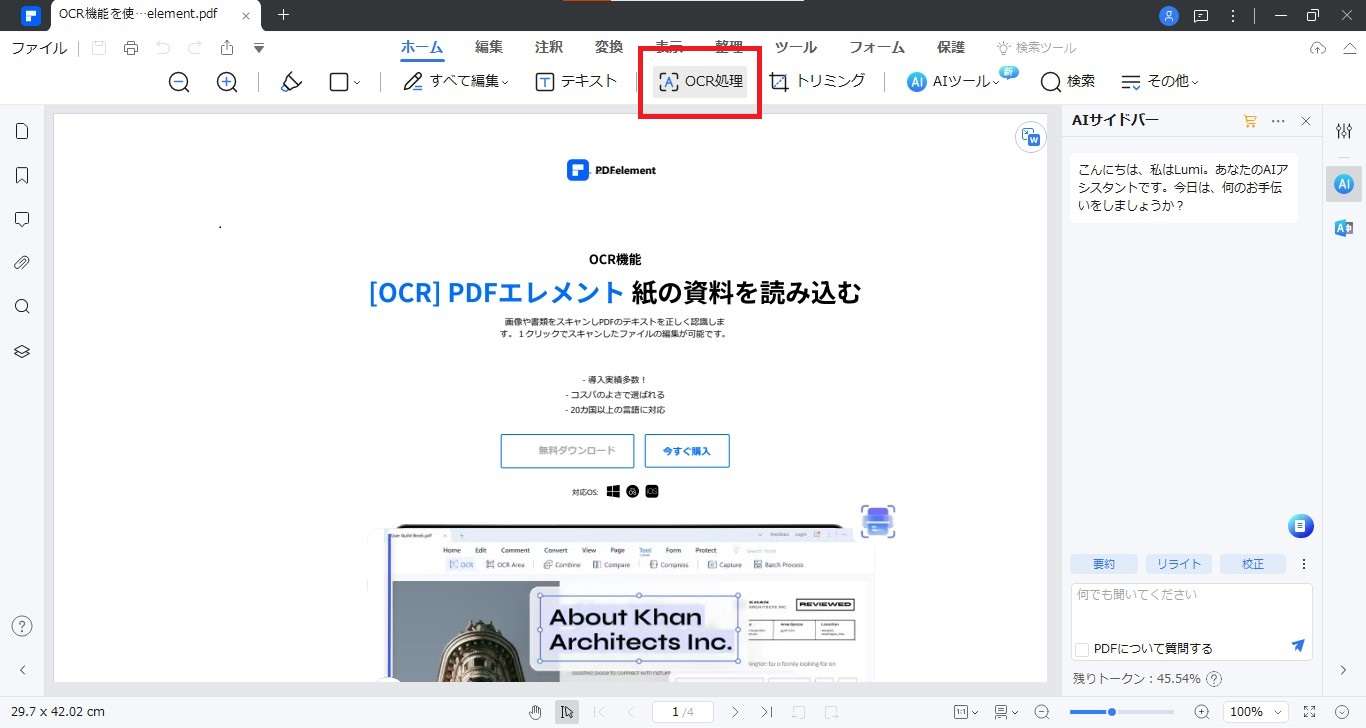
2.ポップアップの設定を確認し「適用」を押す
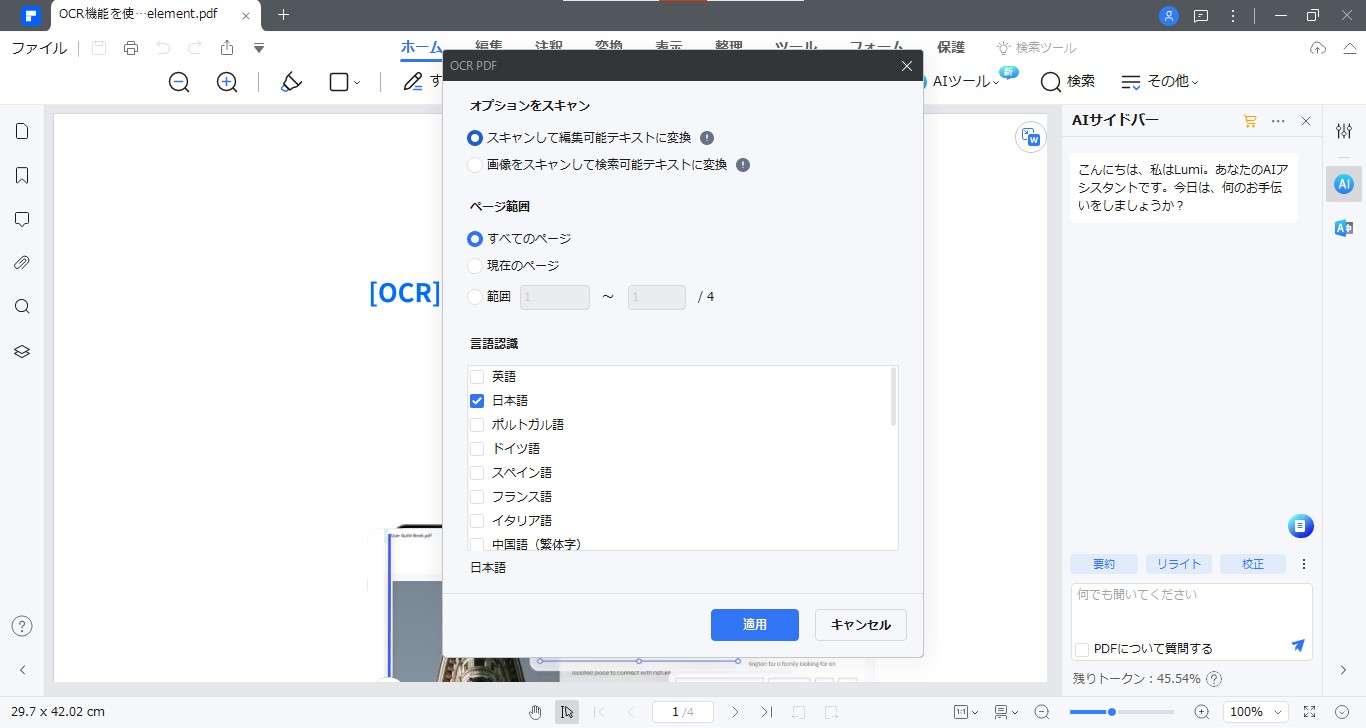
3.処理が終わるまで数秒待つ
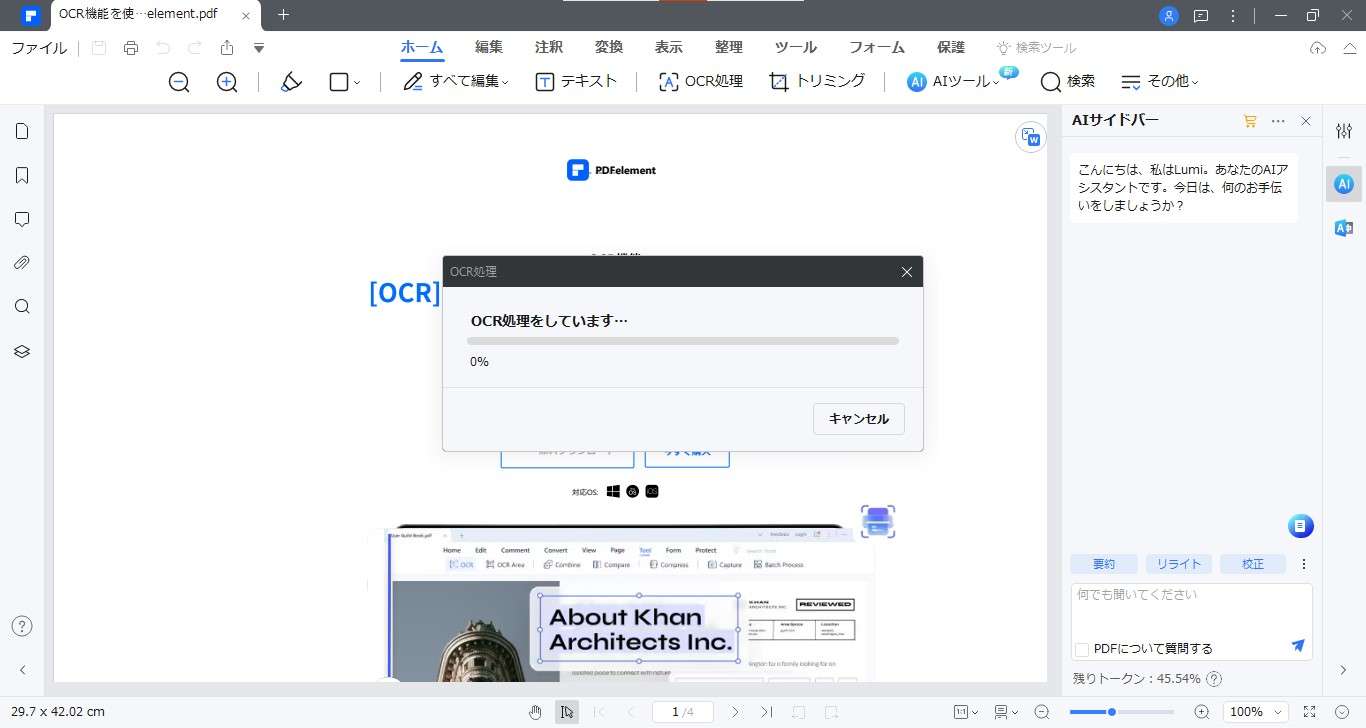
4.テキストが認識され、編集可能となります。
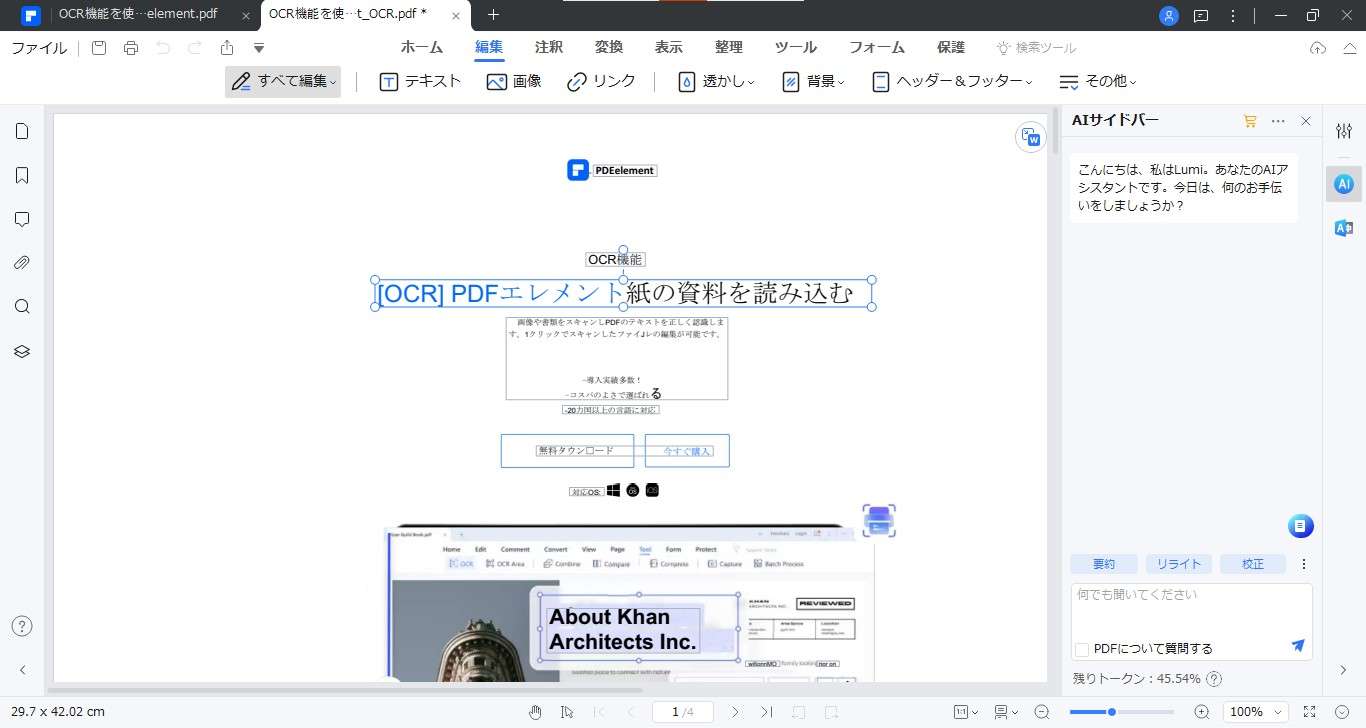
プライバシー保護 | マルウェアなし | 広告なし
3. ダウンロード不要、便利なオンラインツールで画像文字入れ
画像の編集をする際、ダウンロードする手間なくもっと気軽に使えるといいなと思ったことはありませんか?この章ではオンラインツールを利用する際の利点や欠点、おすすめのオンラインツールを紹介します。
3.1 オンラインツールの利点と欠点
まずはオンラインツールの利点と欠点をそれぞれみていきましょう。
・利点
オンライン画像編集ツールの利点はウェブブラウザを通じてアクセス可能で、ダウンロードやインストールが不要なため、どんなデバイスからでも手軽に利用できることです。
多くの場合、無料で提供され、有料版も手頃な価格で入手できるため、予算に制約のあるユーザーでも高品質な編集ができます。シンプルな操作インターフェースの場合が多く、初心者でも簡単に作業を始められるところがポイント。さらに、オンラインなので複数のユーザーが同時に作業でき、プロジェクトの共有と協力が容易です。
・欠点
一方で、オンライン画像編集ツールにはいくつかの欠点も存在します。まず、インターネット接続が必要であり、オフラインでの利用が難しいため、制約のある環境では利用が難しいことがあるでしょう。
また、高度な機能やプロ向けのツールが提供されていない場合があり、複雑な作業には適していません。セキュリティの懸念もあるため、データや画像の安全性について慎重に扱う必要があります。
さらに、画像処理がサーバー上で行われるため、画質が低下する可能性があり、特に高解像度やプリント向けの作業には向かない場合もあるでしょう。
3.2 おすすめのオンラインツール
おすすめのオンラインツールとして、紹介するのは「Canva」です。Canvaは使いやすい直感的なインターフェースや多彩なデザインテンプレート、リアルタイム共同作業の機能を備え、プロジェクトのオンライン保存と共有が容易なオンラインツール。素材ライブラリも豊富で、写真やアイコン、フォントなどが充実しており、これらを活用して独自のデザインを迅速に作成できます。デザインのプロセスがシンプルでありながら、高度な編集も可能な点が魅力的です。
どのデバイスからでもアクセスできる利便性も大きな特長であり、プロジェクトの制作を効果的かつ楽しく行える特徴があります。そのため、クリエイティブな作業を手軽に行いたいユーザーにとって魅力的なオプションとなっています。また、どのデバイスからでもアクセスできる利便性も大きな特長であり、プロジェクトの制作を効果的かつ楽しく行えるツールです。
4. 画像文字入れツールを選ぶ際のポイント
この記事では多くのツールを紹介してきましたが、画像文字入れツールを選ぶ際のポイントは、まず使いやすさと機能のバランスです。チェックするポイントはいくつかあり、直感的な操作ができ、豊富なフォントやスタイルが提供されている部分もツールを選ぶうえで重要なポイントとともいえます。
また、カスタマイズ性やレイアウトの自由度もプロジェクトの幅を広げます。さらに、オンライン保存と共有が容易で、必要な場合に高解像度で保存できるか確認すると良いでしょう。
最後に、セキュリティやプライバシーに対する保護がしっかりしているか確認し、信頼性を確保することが大切です。これらのポイントを考慮して、自分のニーズに最適な画像文字入れツールを選びましょう。
5. まとめ
画像に文字を入れるためには多くのツールがあり、どのような編集をするのかによって最適なツールを選ぶ必要があります。また、文字を入れる場合も様々なフォントや大きさ、好みの色など、文字を入れたい画像によってツールを使い分けるのもよいでしょう。最適なツールを選んで画像にぴったり合った編集を楽しんでください。
プライバシー保護 | マルウェアなし | 広告なし
 OCRソフトの紹介
OCRソフトの紹介 スキャン&PDF化
スキャン&PDF化 スキャンPDFの編集
スキャンPDFの編集 スキャンPDFの変換
スキャンPDFの変換 画像化のPDFデーダ抽出
画像化のPDFデーダ抽出 OCR機能活用事例
OCR機能活用事例





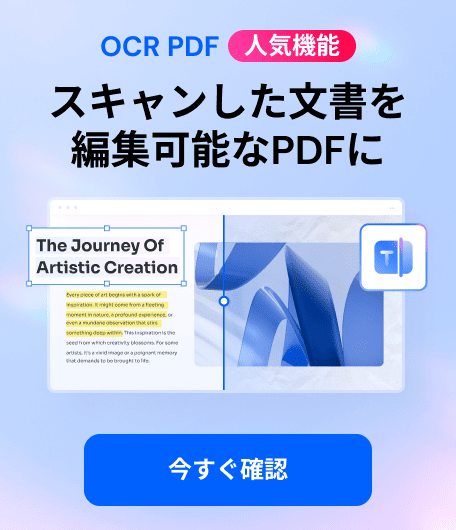


役に立ちましたか?コメントしましょう!